パソコン作業に欠かせないのが「ショートカットキー」。
うまく使いこなせると、日々の業務効率が本当に格段に上がります。
今回はExcelでよく使う「セルの結合」に関するショートカットキーをまとめてご紹介します。
いちいちマウスでメニューを開くのは意外と面倒。ショートカットを覚えておくだけで、
作業スピードがぐっとアップしますよ!
セルの結合に関するショートカットキー一覧
| ショートカットキー | 出来ること |
| Alt→H→M→M | セルを結合 |
| Alt→H→M→C | セルを結合し中央揃え |
| Alt→H→M→A | 横方向にセルを結合 |
| Alt→H→M→U | セル結合を解除 |
※すべてのキーを順番に一つずつ押して操作します(押しっぱなしにはしないので注意!)
セルの結合は書類作成の時によく使う機能ですが、使う頻度が多いため、いちいちホームタブまでマウスを移動させていては時間がかかってしまいます。そんな時に便利なのが上記のショートカットキー。マウスを使わず、キーボードのみで完結できるので、かなり時短になります。
上記のショートカットキーの中で特に便利なのがAlt→H→M→A「横方向にセルを結合」の機能です。
これはどういう機能かというと、行ごとにセルを結合させることができるのです。
○結合前
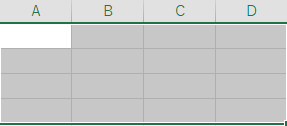
↓
○結合後
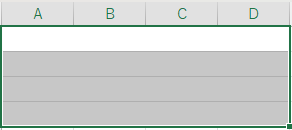
画像のように選択した範囲の同じ行のセル同士をまとめて結合させることが出来ます。
めちゃくちゃ便利な機能なので是非使ってみてくださいね!
ショートカットキーはなぜ便利?
ショートカットキーはなぜ便利なのか?
私の考えになりますが、「マウスを使わずにすむ」からです。
確かに、マウスはPCを使う上では必要不可欠な物です。使い方も直感的でわかりやすい。
でも、仕事となると少々操作に時間がかかってしまい、とても非効率です。
カーソルを移動する時間そのものがもったいなかったりします。
ショートカットキーであれば、「キーボードを押すだけ」なのでマウスを使うよりもはるかに効率的に作業をすることが出来るのです。
まとめ
最初は「覚えるのが面倒かな?」と思うかもしれませんが、
一度身につければ業務効率が一気にアップします。
よく使うものだけでも、このページを印刷してPCの近くに貼っておくのもおすすめです。
印刷するときも、ぜひショートカットキー(Ctrl+P)を使ってみてくださいね!
ショートカットキーを味方につけて、日々のエクセル作業をどんどん効率化していきましょう!

